查看电脑系统信息cmd命令
发布:2023-11-28 18:47:14 50
电脑系统信息一键了解:CMD命令详解
在日常使用电脑时,了解电脑的系统信息是一项基本任务,它有助于您更好地管理和维护您的设备。虽然有很多途径可以查看系统信息,但使用命令提示符(CMD)可以提供更多的细节和控制。本文将详细介绍如何使用CMD命令来查看电脑的系统信息,包括操作系统、硬件、网络设置等方面的信息。
1. 查看操作系统信息
要查看操作系统的详细信息,您可以使用systeminfo命令。这个命令提供了有关操作系统版本、制造商、注册所有者、系统启动时间以及已安装的热修复和更新的信息。通过以下命令即可获取这些信息:
bash
Copy code
systeminfo
系统将列出大量的操作系统相关信息,这有助于您深入了解操作系统的性能和当前状态。
2. 查看计算机名称
计算机名称对于在网络上进行身份识别和通信至关重要。您可以使用hostname命令轻松查看计算机的名称。只需在CMD中输入以下命令:
bash
Copy code
hostname
这将显示您计算机的名称,通常用于局域网中的身份标识。
3. 查看IP配置信息
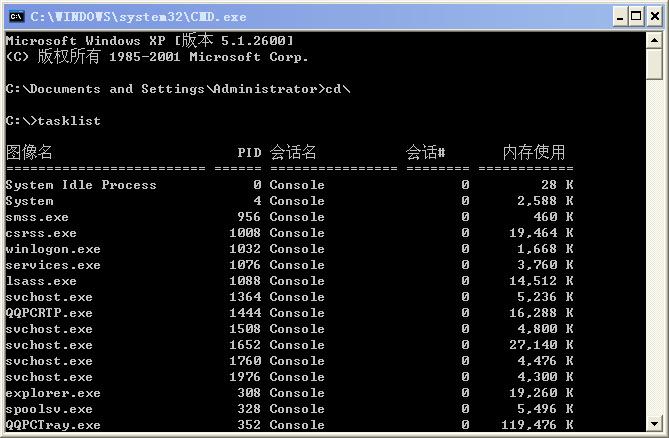
了解网络适配器的IP配置对于故障排除和网络连接非常重要。使用ipconfig命令,您可以查看网络适配器的IP地址、子网掩码、网关和DNS服务器等信息。输入以下命令:
bash
Copy code
ipconfig
这将为您提供有关网络连接的详细信息,以及当前连接的状态。
4. 查看硬件信息
使用wmic命令,您可以查看计算机的硬件信息。通过不同的wmic命令,您可以获取处理器、内存、硬盘等硬件部件的详细信息。例如,要查看处理器信息,您可以使用以下命令:
bash
Copy code
wmic cpu get caption
要获取内存信息,您可以使用以下命令:
bash
Copy code
wmic memorychip get capacity
这将显示内存芯片的容量。类似地,您可以使用不同的wmic命令查看其他硬件信息。
5. 查看系统启动时间
要查看计算机的最后一次启动时间,您可以使用以下命令:
bash
Copy code
systeminfo | find "System Boot Time"
这将显示系统的最后一次启动日期和时间。这对于了解系统的稳定性和性能问题非常有帮助。
6. 查看已安装的软件
您可以使用wmic命令来列出已安装的软件的名称。输入以下命令:
bash
Copy code
wmic product get name
这将生成一个包含计算机上所有已安装软件名称的列表。这对于维护计算机并识别潜在的问题非常有用。
通过使用CMD命令,您可以轻松查看电脑的系统信息,包括操作系统、计算机名称、网络配置、硬件信息、系统启动时间和已安装的软件。这些信息对于系统管理、故障排除和性能监控都非常重要。通过本文介绍的命令,您可以更深入地了解您的电脑,提高您的系统管理技能。如果您想要了解更多CMD命令和其用途,请参考Windows文档或在线资源。在解决问题或维护系统时,这些命令将成为有力的工具,帮助您更好地了解和管理您的电脑。
- 上一篇:显卡驱动版本号含义(英伟达显卡驱动版本号)
- 下一篇:返回列表
相关推荐
- 站长推荐
- 热门排行
-
1

最后的原始人腾讯版下载-最后的原始人腾讯版2023版v4.2.6
类别:休闲益智
11-18立即下载
-
2

坦克世界闪击战亚服下载-坦克世界闪击战亚服2023版v2.1.8
类别:实用软件
11-18立即下载
-
3

最后的原始人37版下载-最后的原始人37版免安装v5.8.2
类别:动作冒险
11-18立即下载
-
4

最后的原始人官方正版下载-最后的原始人官方正版免安装v4.3.5
类别:飞行射击
11-18立即下载
-
5

砰砰法师官方版下载-砰砰法师官方版苹果版v6.1.9
类别:动作冒险
11-18立即下载
-
6

最后的原始人2023最新版下载-最后的原始人2023最新版安卓版v3.5.3
类别:休闲益智
11-18立即下载
-
7

砰砰法师九游版下载-砰砰法师九游版电脑版v8.5.2
类别:角色扮演
11-18立即下载
-
8

最后的原始人九游版下载-最后的原始人九游版微信版v5.4.2
类别:模拟经营
11-18立即下载
-
9

汉家江湖满v版下载-汉家江湖满v版2023版v8.7.3
类别:棋牌游戏
11-18立即下载
- 推荐资讯
-
- 11-18神魔大陆鱼竿在哪买(神魔大陆怀旧版)
- 11-21投屏投影仪怎么用(投影仪投屏器使用方法)
- 11-23侠盗飞车4自由城(侠盗飞车圣安地列斯秘籍)
- 11-23自动检测删除微信好友软件—自动检测删除微信好友软件免费
- 11-25战争机器v1.2修改器(战争机器5十一项修改器)
- 11-27防御阵型觉醒2攻略(防御阵型觉醒通关教程)
- 11-27斗战神新区赚钱攻略(斗战神新区开服表)
- 11-27win11平板键盘不自动弹出、win10平板模式键盘不出来
- 11-27电脑忽然严重掉帧
- 11-28只输入真实姓名找人抖音、只输入真实姓名找人抖音怎么弄








